苹果手机如何建群组
打开信息,点击右上角新建,输入多个联系人,编辑内容发送即建群,或通讯录中选联系人,点击左下角“创建群组”。
苹果手机如何建群组
在苹果手机(iPhone)中,用户可以通过多种方式创建群组,主要涉及信息(iMessage)群组聊天和联系人分组管理,以下是详细的步骤说明、功能对比及常见问题解答。
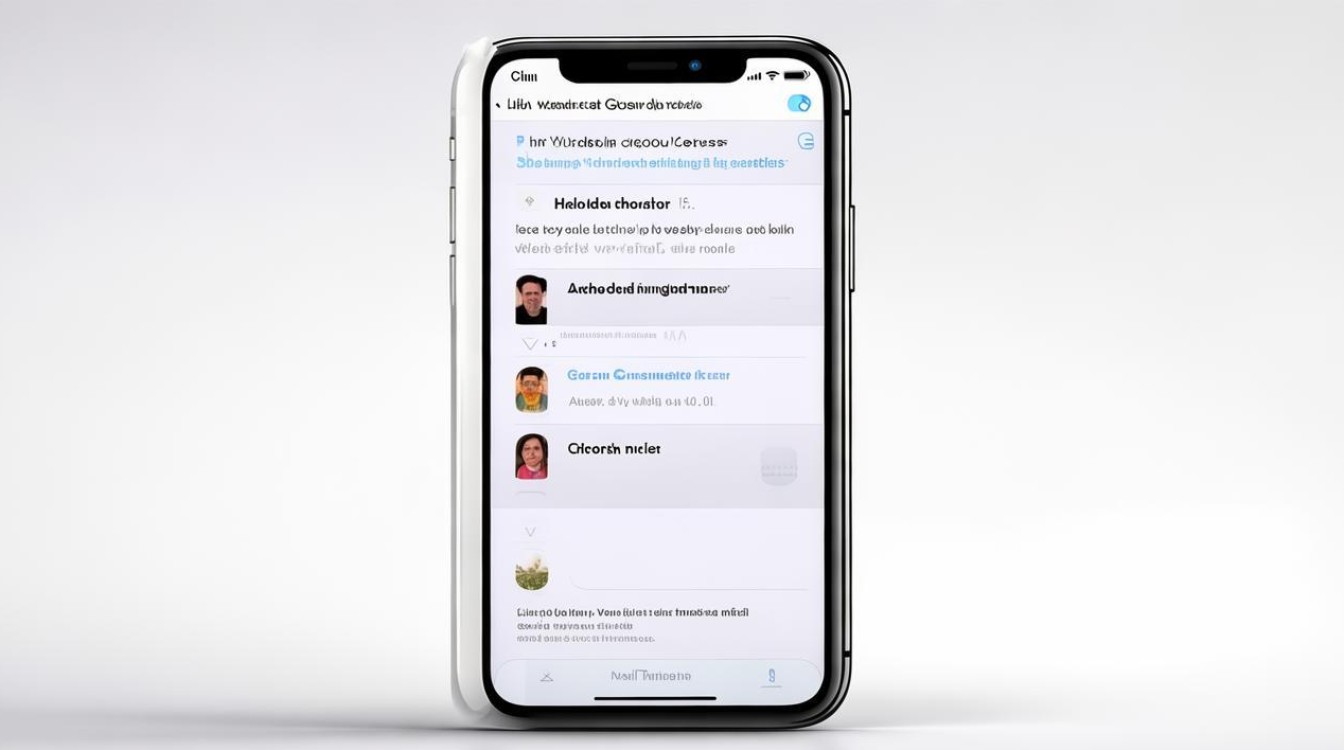
通过“信息”应用创建群聊
群聊功能适合临时或长期的多人聊天场景,支持文字、图片、视频、共享位置等互动。
步骤说明:
- 打开“信息”应用
点击主屏幕的绿色“信息”图标,进入应用。 - 新建群聊
点击右上角的“新建信息”图标(铅笔和方框符号)。 - 添加成员
在“收件人”栏输入联系人的姓名、电话号码或 Apple ID,系统会自动匹配通讯录中的联系人。 - 并发送
输入第一条消息(如“大家好!”),点击发送按钮(蓝色箭头),此时群组会自动生成,所有成员将收到邀请通知。
群聊管理功能:
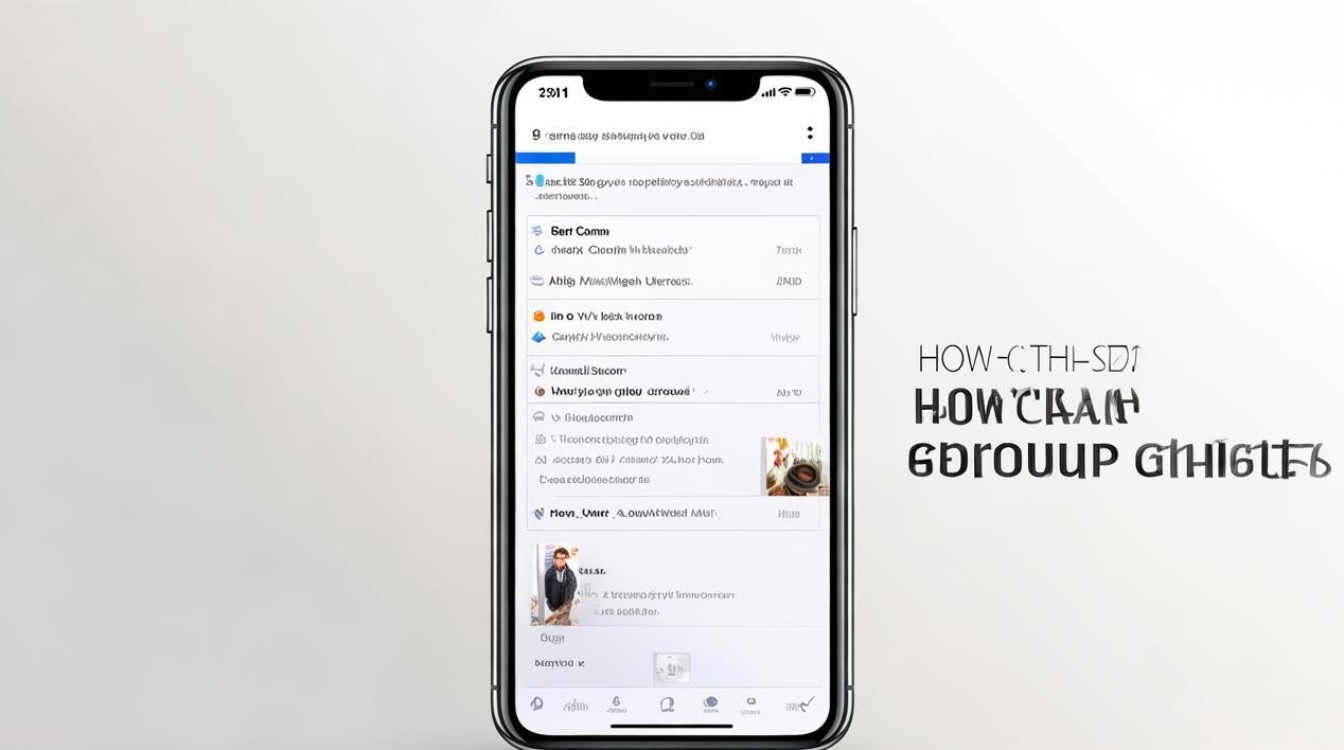
- 修改群名称:点击顶部群成员头像 → 选择“更改名称和照片” → 输入自定义名称。
- 添加或移除成员:在群聊界面点击顶部成员头像 → 选择“添加联系人”或滑动删除成员。
- 退出群聊:点击群成员头像 → 滑动到底部选择“退出此对话”。
注意事项:
- 若成员未使用 iPhone,短信将以普通文本(SMS)发送,功能受限。
- 群聊中发送的图片或文件会占用 iCloud 存储空间,需定期清理。
通过“通讯录”创建联系人分组
苹果手机原生系统不支持直接创建联系人分组,但可通过以下两种方法实现:
方法1:使用 iCloud 网页版
- 登录 iCloud 网站
在电脑浏览器访问 iCloud.com,使用 Apple ID 登录。 - 进入“通讯录”
点击“通讯录”图标,进入联系人管理界面。 - 新建分组
点击左下角的“+”按钮,选择“新建群组”,输入群组名称(如“同事”)。 - 添加成员
勾选需要加入分组的联系人,拖拽到左侧新建的群组中。 - 同步到 iPhone
确保 iPhone 的 iCloud 通讯录同步已开启:
设置 → [姓名] → iCloud → 开启“通讯录”。
方法2:使用第三方应用
推荐应用:Groups、My Contacts 或 Outlook
以 Groups 为例:
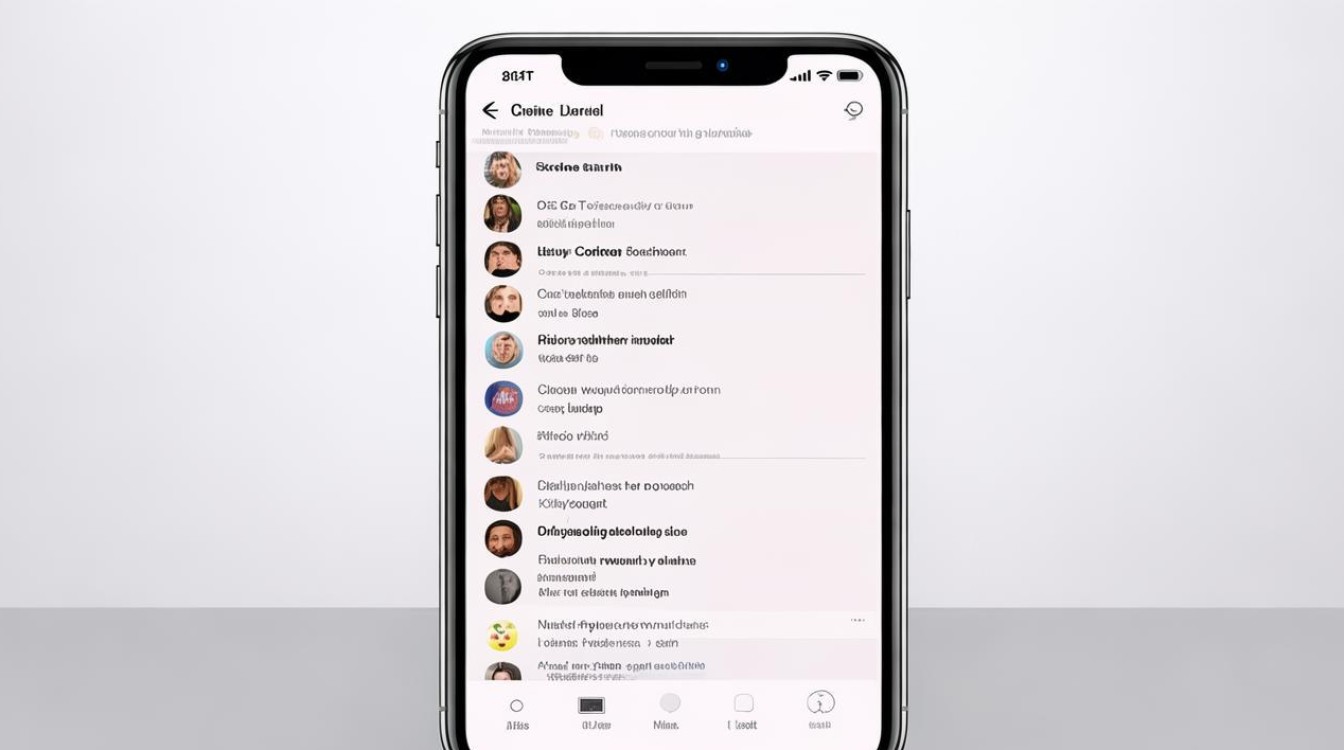
- 从 App Store 下载并安装应用。
- 允许应用访问通讯录权限。
- 点击“新建群组”,命名后选择成员。
- 保存后,分组信息将同步到系统通讯录。
两种群组创建方式的对比
| 功能 | 信息群聊 | 联系人分组 |
|---|---|---|
| 使用场景 | 实时聊天、分享文件 | 管理联系人、批量发送邮件/信息 |
| 成员上限 | 最多 32 人(iOS 17 及以上版本) | 无限制 |
| 是否需要网络 | 是(iMessage 需联网) | 仅同步时需网络 |
| 跨平台支持 | 仅限 Apple 设备(非 Apple 用户收短信) | 所有设备(通过 iCloud 或第三方应用) |
| 管理灵活性 | 可随时添加/移除成员 | 需手动编辑分组 |
相关问答(FAQs)
Q1:为什么我无法在“信息”群聊中添加超过 32 人?
A1:iOS 17 及之后的版本对 iMessage 群聊设置了 32 人的上限,如需更多成员,可尝试使用第三方社交应用(如 WhatsApp 或 Telegram),或通过邮件群组发送信息。
Q2:误删群组或退出后如何恢复?
A2:
- 信息群聊:若主动退出,需让群内成员重新邀请你加入。
- 联系人分组:若通过 iCloud 删除分组,可在 30 天内通过 iCloud 官网的“最近删除”恢复;第三方应用需检查其回收站功能。
版权声明:本文由环云手机汇 - 聚焦全球新机与行业动态!发布,如需转载请注明出处。


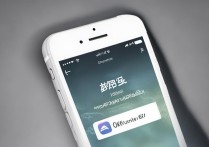

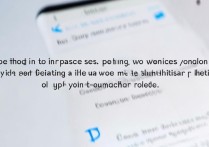







 冀ICP备2021017634号-5
冀ICP备2021017634号-5
 冀公网安备13062802000102号
冀公网安备13062802000102号